高手教你给win10系统建立局域网的方法
我们都知道局域网功能强大,可以实现文件管理、应用软件共享、打印机共享、工作组内的日程安排,特别适合办公一族。想要提高办公效率在win10系统建立局域网是非常有必要的,但是电脑小白对建立局域网的步骤一窍不通,网上查找方法也比较零碎。现在小编告诉大家一招给win10系统建立局域网的方法。
win10创建局域网方法:
1、【此电脑】-【打开设置】。
2、进入设置界面 ,【网络和interenet选项】-【共享选项】进入。
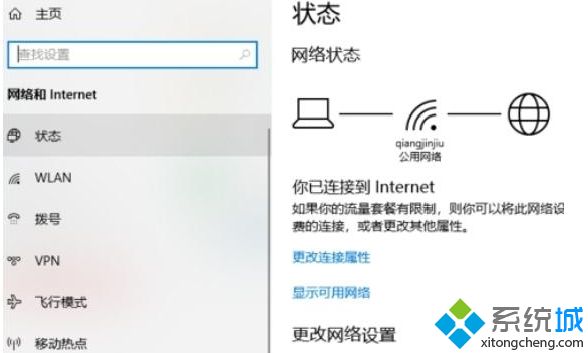
3、勾选【启用网络发现】和【启用文件和打印机共享】。
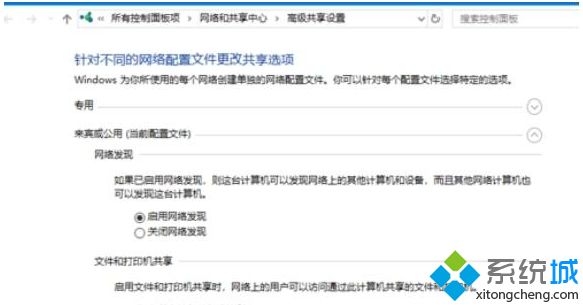
4、保存更改,对网络上所有打印机作以上设置。之后可以从网络中看到各个计算机名。
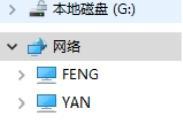
5、进入【此电脑】,选择文件夹【学习】。
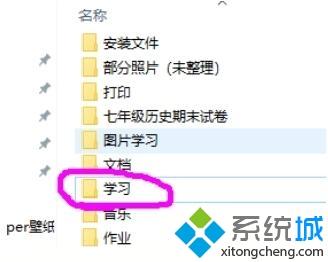
6、右键【属性】-【共享】,弹出共享用户选择。
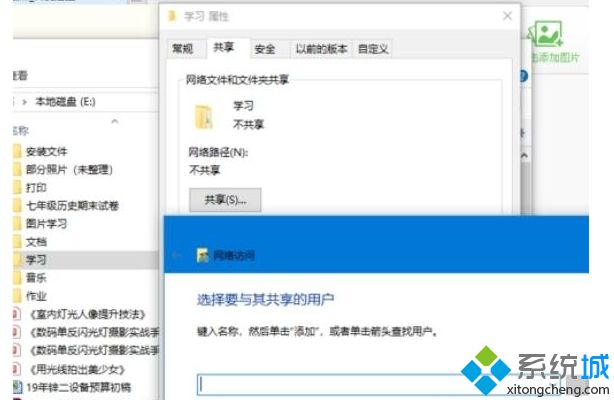
7、在弹出的窗口选择【添加】-【guest】,添加。(权限可以选择:‘读取’为其它用户只可以读取而不能修改,’读取/修改‘则为所有权限)。
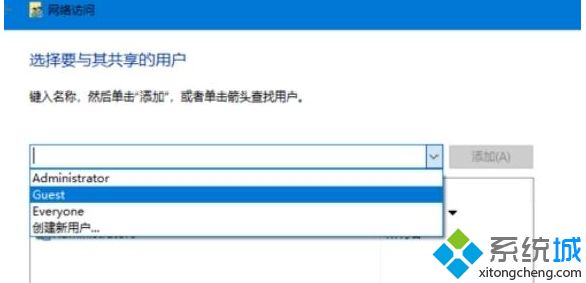
8、完成文件夹【学习】共享。
电脑不仅可以创建一个小的局域网,也可以加入其他的局域网。看完教程内容之后,大家清楚知道win10系统该怎么创建局域网,在局域网分享文件确实很方便。
相关教程:多台电脑如何建立局域网怎么建立一个共享文件夹我告诉你msdn版权声明:以上内容作者已申请原创保护,未经允许不得转载,侵权必究!授权事宜、对本内容有异议或投诉,敬请联系网站管理员,我们将尽快回复您,谢谢合作!










